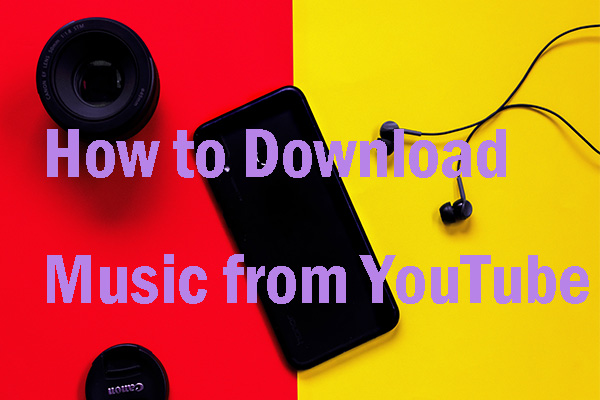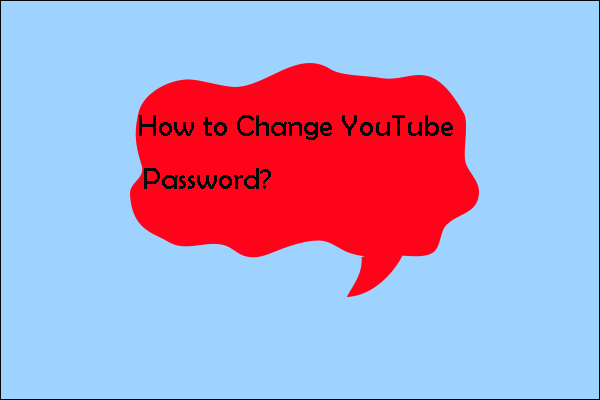Como editar uma playlist do YouTube? Esse post da equipe MiniTool Video Converter vai orientar você pelo processo de edição das playlists do YouTube em diferentes dispositivos, como PCs e celulares.
Playlist (ou lista de reprodução) do YouTube
Após adicionar os vídeos de sua escolha e criar uma playlist no YouTube, você pode compartilhar essa lista de reprodução com um grupo, postar em sites ou divulgá-la como preferir. Depois de certo tempo, pode ser necessário fazer algumas alterações na playlist, por exemplo, mudar seu nome e descrição, remover vídeos, alterar a ordem da lista de reprodução, entre outras.
Felizmente, o YouTube permite que você faça essas alterações em suas playlists quando quiser. Para saber como editar esses dados em uma lista de reprodução, confira o tutorial abaixo.
Como editar playlists do YouTube no PC?
Editar uma playlist do YouTube no PC é bastante fácil e rápido. Basta seguir os passos abaixo:
Passo 1: Abra a página do YouTube em um navegador.
Passo 2: Certifique-se de ter feito login em sua conta do YouTube.
Passo 3: Escolha a lista de reprodução que deseja editar na tela do lado esquerdo.
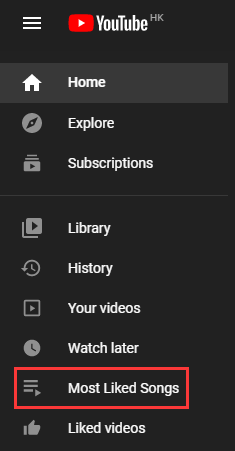
Passo 4: Agora, o conteúdo da lista de reprodução selecionada será exibido na tela do lado direito e você pode começar a editar a playlist.
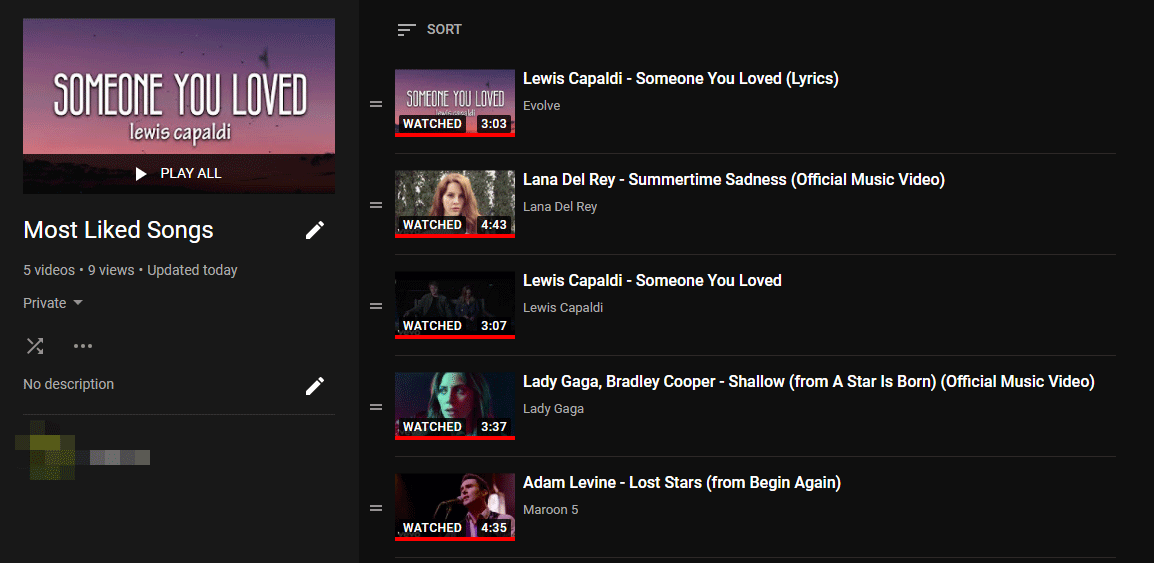
Para alterar o nome e a descrição da playlist, clique nos ícones Editar ao lado do nome e da descrição originais. Digite o novo nome e descrição e clique em SALVAR para aplicar as alterações.
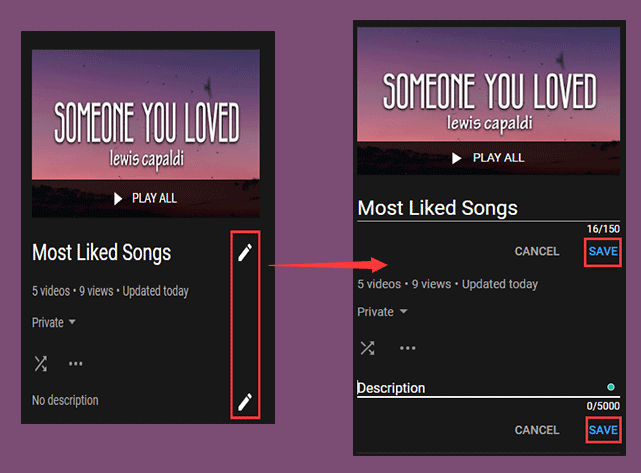
Para mudar a ordem de um vídeo na playlist, você pode proceder de duas maneiras.
Primeira: mova o cursor do mouse sobre o vídeo, clique nos três pontos e escolha a opção Mover para o início ou Mover para o fim.
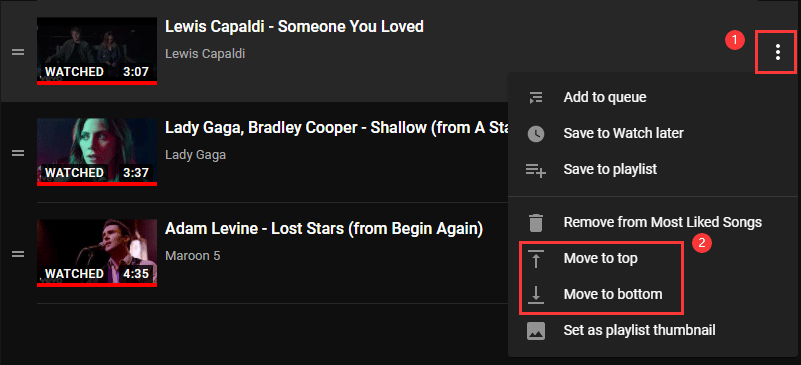
Segunda: mova o cursor do mouse sobre as duas linhas à esquerda do vídeo e arraste-as para cima ou para baixo para reordenar.

Para remover itens da playlist do YouTube, você só precisa seguir esses três passos:
- Mova o cursor do mouse sobre o vídeo que deseja remover da lista de reprodução.
- Clique nos três pontos.
- Escolha a opção Remover de xxx (xxx refere-se ao nome da sua lista de reprodução).
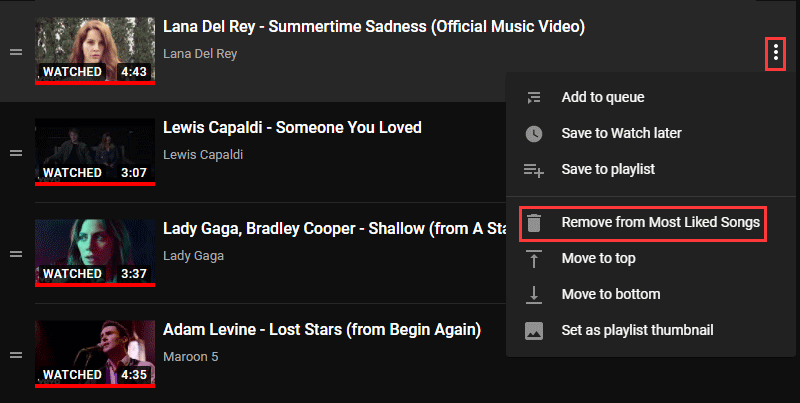
Essas são as principais maneiras de editar uma playlist do YouTube pelo PC. Se você estiver usando o YouTube no celular, continue lendo a próxima parte.
Como editar playlists do YouTube no celular?
O processo de edição de playlists do YouTube pelo celular é tão fácil quanto no PC. Vejamos o tutorial passo a passo:
Passo 1: Abra o aplicativo do YouTube em seu celular.
Passo 2: Toque na opção Biblioteca no painel esquerdo.
Passo 3: Encontre a lista de reprodução que deseja editar na seção Playlist e toque nela.
Passo 4: Comece a editar sua playlist.
Para editar o nome e a descrição, toque no ícone de lápis perto da parte superior do aplicativo.
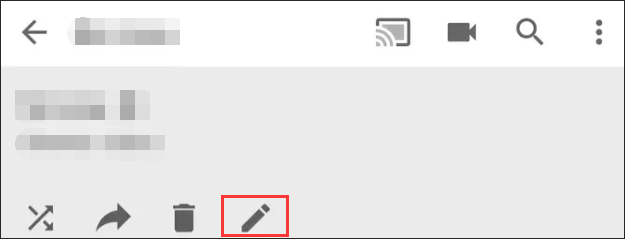
Para reordenar o vídeo na lista de reprodução, toque, segure e arraste as duas linhas à esquerda do vídeo.
Para excluir o vídeo da lista de reprodução, toque nos três pontos à direita do vídeo e toque na opção Remover.
Conclusão
Como você pode ver, é muito fácil editar uma playlist do YouTube tanto no PC quanto no celular. Por que você não experimenta os métodos mostrados neste post?
Se você tiver alguma dúvida sobre a alteração de playlists do YouTube, deixe um comentário na seção abaixo e tentaremos responder o quanto antes.